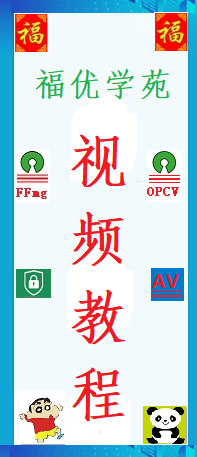1.1 Qt开发环境搭建(Qt Creator5.9.8)
好文章,来自【福优学苑@音视频+流媒体】
1.1 Qt开发环境搭建(Qt Creator5.9.8)
搭环境:有可能会头疼。
因为每次学习一门技术都要亲手搭环境,然而又没有什么技术含量和复用性,纯机械式抄教程,但确实又经常出问题,有可能会比较头疼。
无论如何,一定要亲手搭建一次。
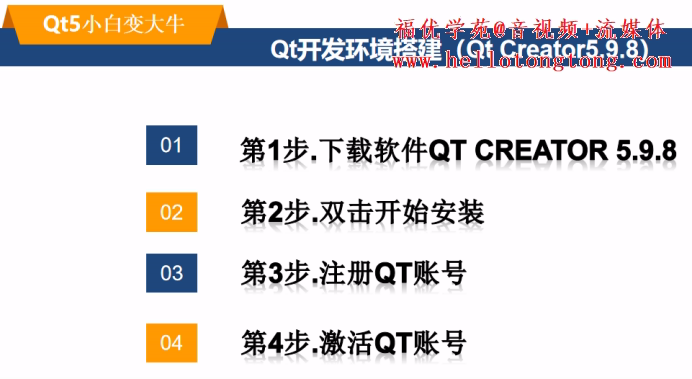
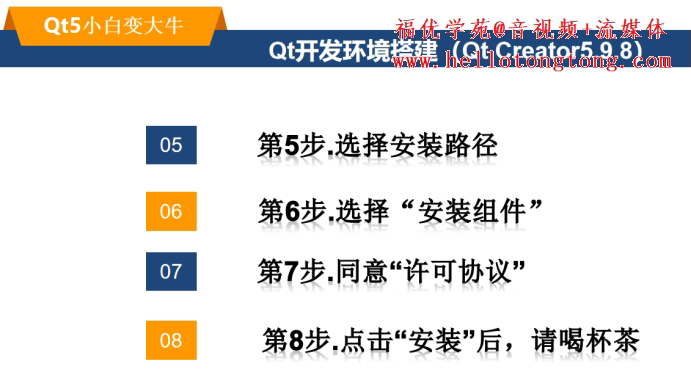
1.下载软件Qt Creator 5.9.8
下载地址(请用国内镜像,官网的下载速度太慢):
我们选择:Qt Creator 5.9.8
https://mirrors.tuna.tsinghua.edu.cn/qt/archive/qt/5.9/5.9.8/
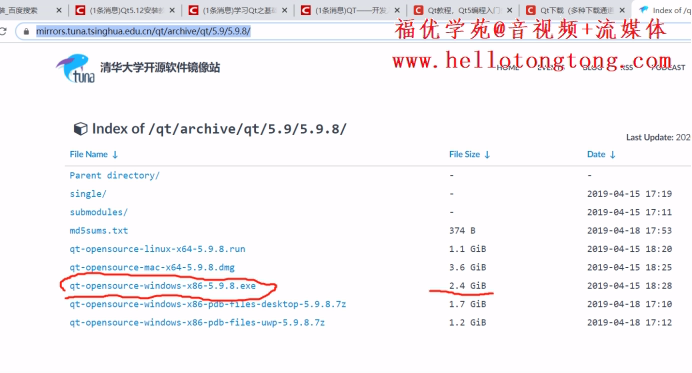
2.双击开始安装
双击“qt-opensource-windows-x86-5.9.8.exe”,运行,然后点击“下一步Next”:
3.注册Qt账号
经过我验证,需要注册一个Qt账号,菜鸟继续往下运行。
不过,注册过程非常方便。
直接输入您的邮箱地址和密码
(注意:千万不要写您自己邮箱的登录密码,而是新设置一个密码。)
注册账号:
https://login.qt.io/register
4.激活Qt账号
成功后,会弹出“恭喜:Congratulations!”。
然后去您自己的邮箱,收一下邮件,有一份“激活”信。直接点击。
激活Qt账号之后,然后使用刚才的账号和密码进行登录。
5.选择安装路径
登录成功之后,点击next。
(注意:安装路径,建议选择一个新路径,不要用默认路径。不要用中文,不要有空格)
我本地的安装路径是:“D:\__qt598”
6.选择“安装组件”
Qt相关的组件建议都要选择:从Qt Charts 到 Qt Script。
MinGW5.3.0:这个建议大家都选择上。
VS2015或2017:根据您本地VS的情况来选择。
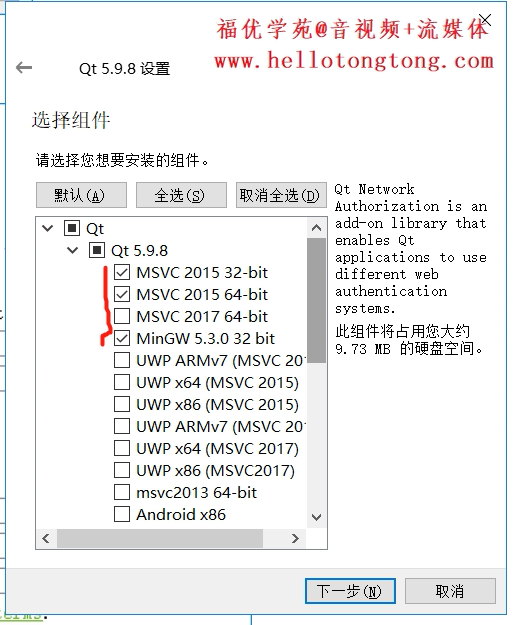
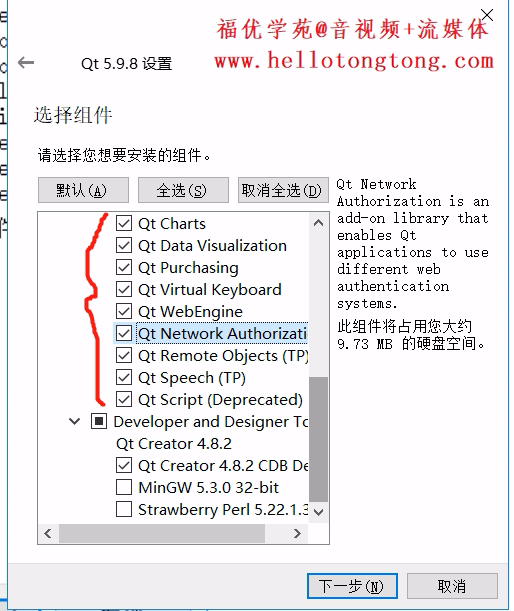
7.同意“许可协议”
同意“许可协议”,然后会预估占用磁盘空间,大约7GB。
请您预留好磁盘空间。
(注意:安装过程中,Qt需要修改注册表,360会拦截。您需要“允许全部”)
8.点击“安装”后,请喝杯茶
然后,您就可以去喝杯茶,放松一下。安装过程大约20分钟
(注意:安装过程中,Qt需要修改注册表,360会拦截。您需要“允许全部”)
好文章,来自【福优学苑@音视频+流媒体】
***【在线视频教程】***